内存变缓存让性能百倍提升,祖传机械硬盘也能焕发第二春了
固态硬盘(SSD)早已不再是当初那个寸土寸金让人高攀不起的硬件。随着 SSD 技术成熟,成本不断下降,现在已基本成了每台新电脑必选硬件之一。

SSD 优势是性能强、速度快,不管是作为系统盘还是软件盘,都能带来远超机械硬盘(HDD)的畅快体验。它就像一间小洋房,精致舒适,而 HDD 更像是一座坚实大仓库。
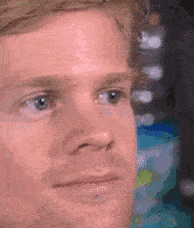
洋房毕竟是洋房,总归比不得大仓库来的实惠,容量与安全性也不如后者。因此拖家带口的大量巨型文件、重要数据乃至大型游戏,更多人还是会选择存放于 HDD。

我们知道,HDD 最大的缺点就是速度慢,那有没有一种方法让其也能快得飞起呢?常见提升机械硬盘性能方法除了定期碎片整理、组阵列外,还有利用 Intel 专属傲腾内存来加速。
不过这玩意儿已经被砍停产,而且它并不便宜,代价太大。

咱们今天采用另一种低成本方法-将多余内存容量分一部分作为 HDD 缓存,这同样能大幅提高其性能。那如何将内存变成缓存呢?
内存变缓存
想要实现内存变缓存只需要借助一款工具 PrimoCache 就能实现,操作相当简单!

下载安装并打开 PrimoCache(该工具咱也会放在文末)。看到左上角这个绿色 + 号没,点它。
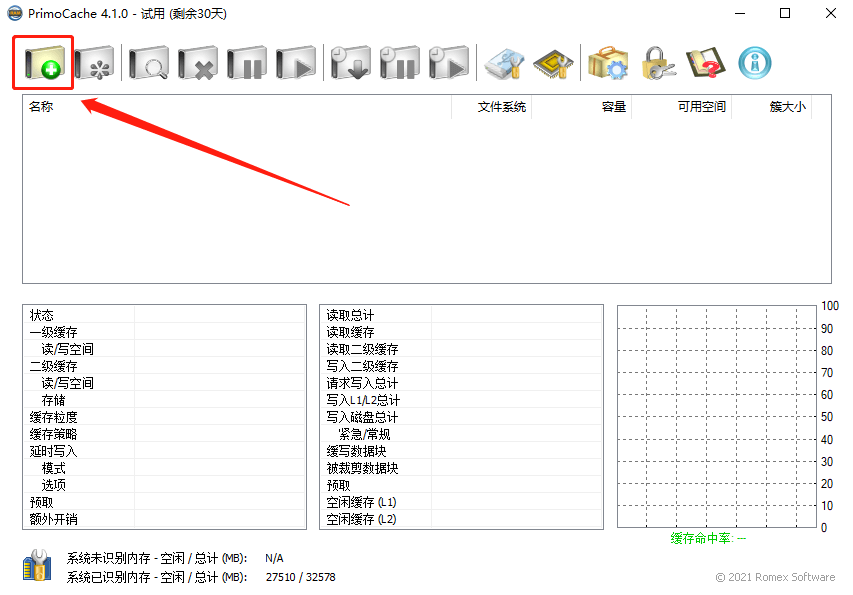
在弹出界面可看到你目前电脑中所有盘符,勾选添加需要加速的机械盘,点击下一页;
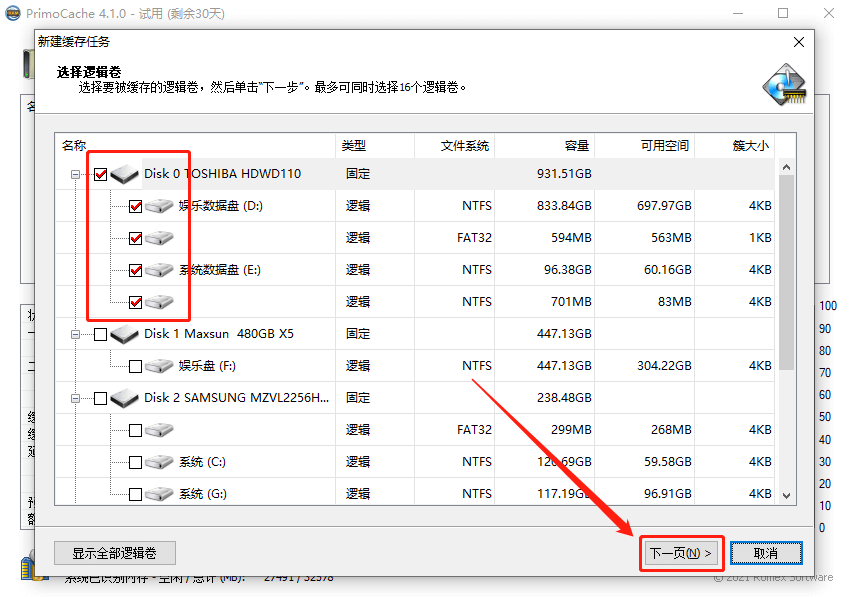
左下角预定义配置选择 加速读写 。
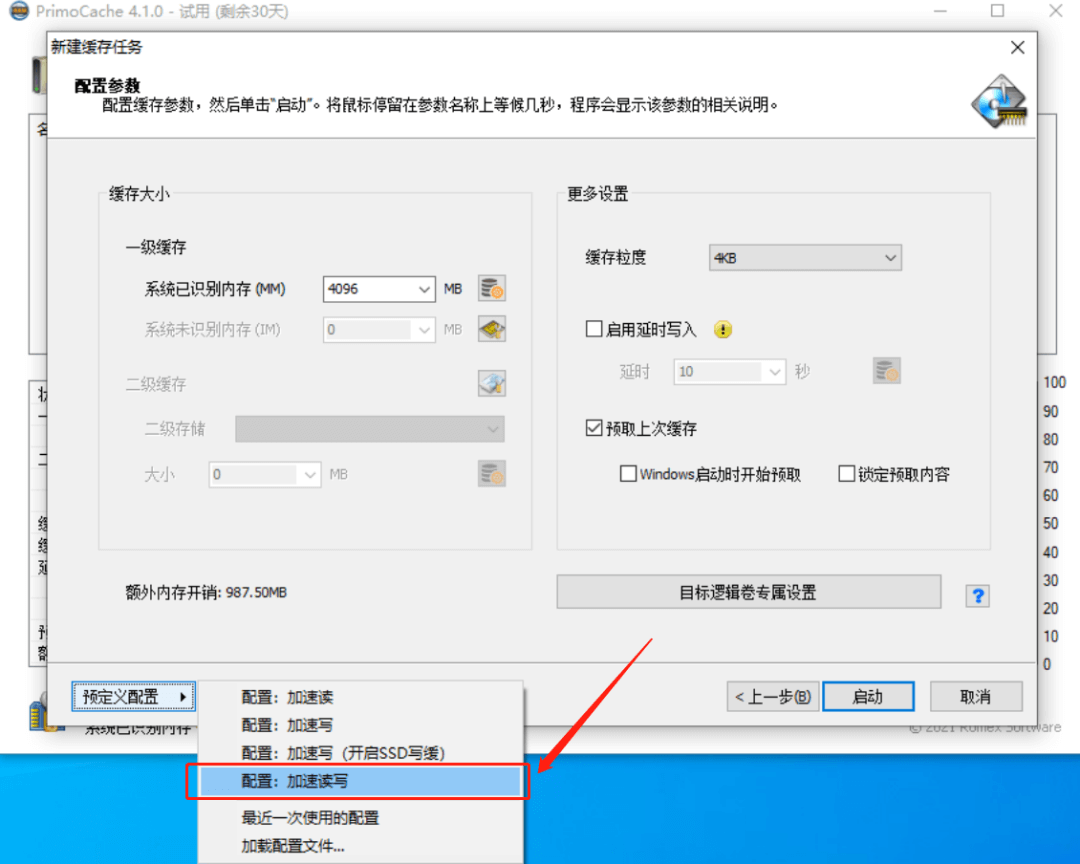
然后设置内存作为一级缓存,容量大小根据自己内存丰裕程度而定(条件允许当然越大越好)。
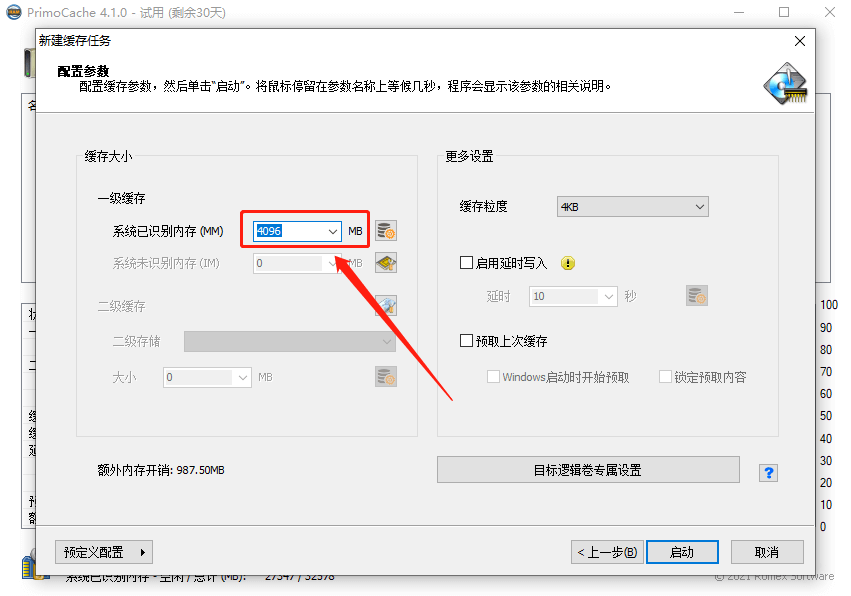
例如你的电脑内存是 16G,那么分出两三个 G 左右即可!随后是缓存粒度的选择,数值越小,效果越好,不过会消耗更多 CPU 资源。
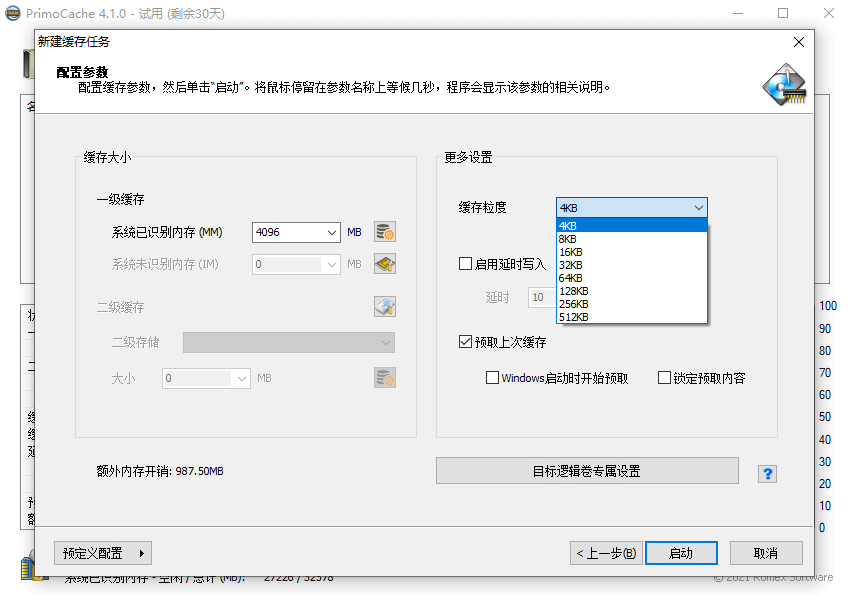
如果你的 CPU 比较给力,可直接选择 4K。另外,右边的 启用写入延迟 可以勾选上,这样能大幅提高 HDD 写入性能。延时写入的原理是先将数据写入内存,一段时间后再写入 HDD,也就是让你享受到完全的内存写入速度。
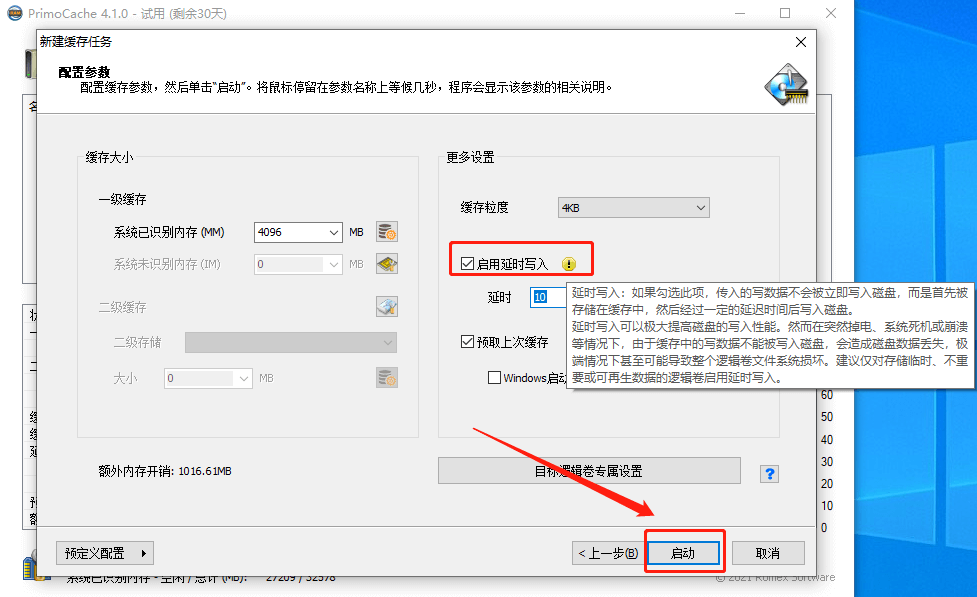
但如果突然断电,就会造成还没来得及写入 HDD 的数据丢失,大家酌情考虑是否开启。设置完成后点击 启动 按钮就成功实现内存变缓存,连重启电脑的步骤都不需要!接下来看看开启 HDD 一级缓存前后的性能对比吧!
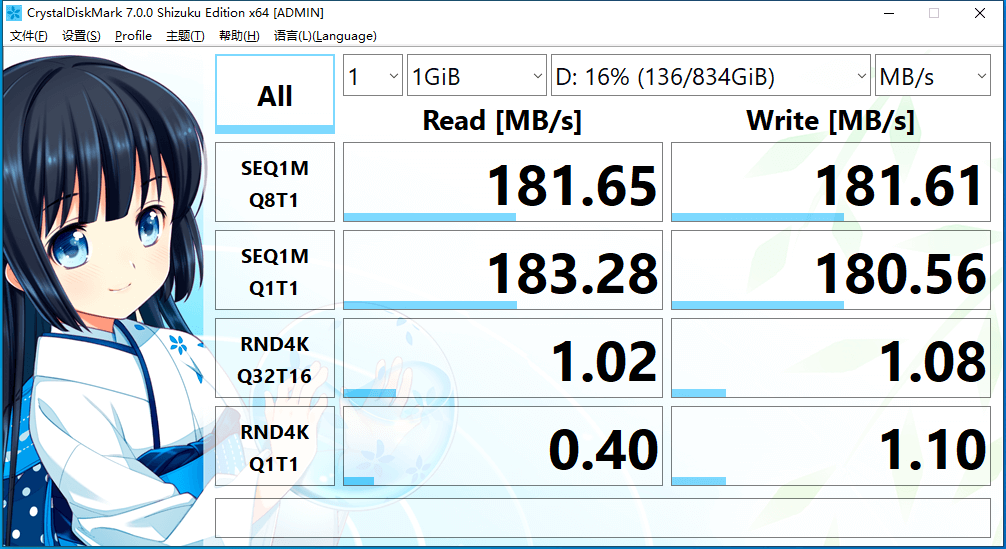
开启一级缓存前
小忆这块 1TB HDD 测试成绩基本算是行业正常水平,4K 随机性能是机械硬盘的最明显劣势。而在开启一级缓存后,直接迎来了翻天覆地的变化。
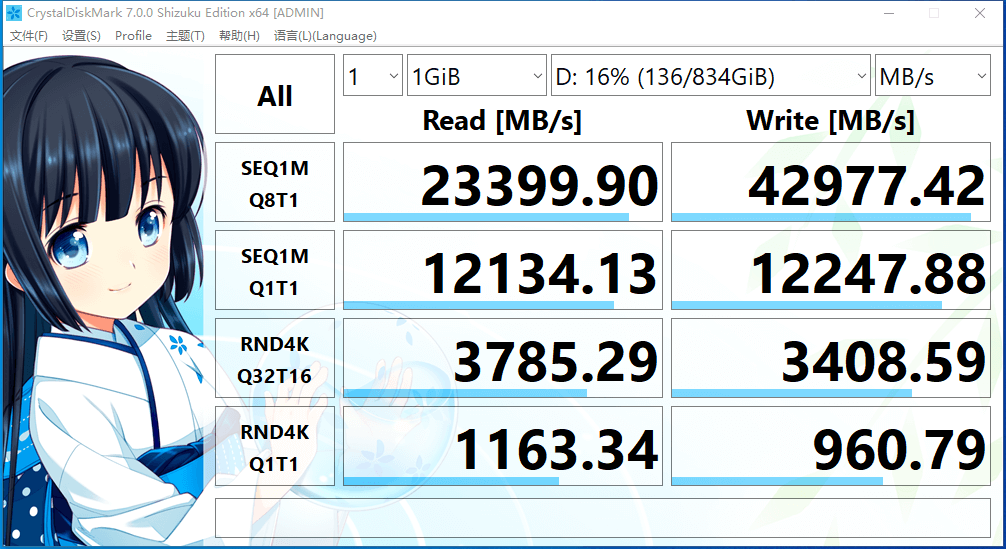
开启一级缓存后
顺序读写超 20000/40000MB/s,翻了数百倍,4K 随机性能更是有着上千倍提升。说是脱胎换骨也不为过(顶级 SSD 看了都得低头)。

虽然这种方法设置的一级缓存容量有限,但咱们日常使用一般很少有特大型文件读写,因此多数时候都能享受到完整的缓内速度!如果对大文件的拷贝写入需求较多,还可在 PrimoCache 中将部分 SSD 容量设为 HDD 的二级缓存!
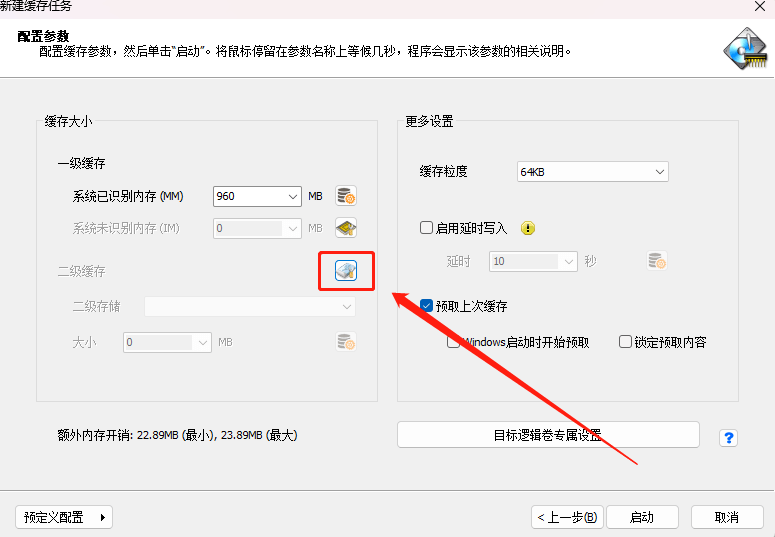
感兴趣的小伙伴儿自行去试试将内存变缓存吧!当然想要关闭缓存也很简单,重新打开软件,在磁盘上鼠标右键点击 删除缓存 即可。
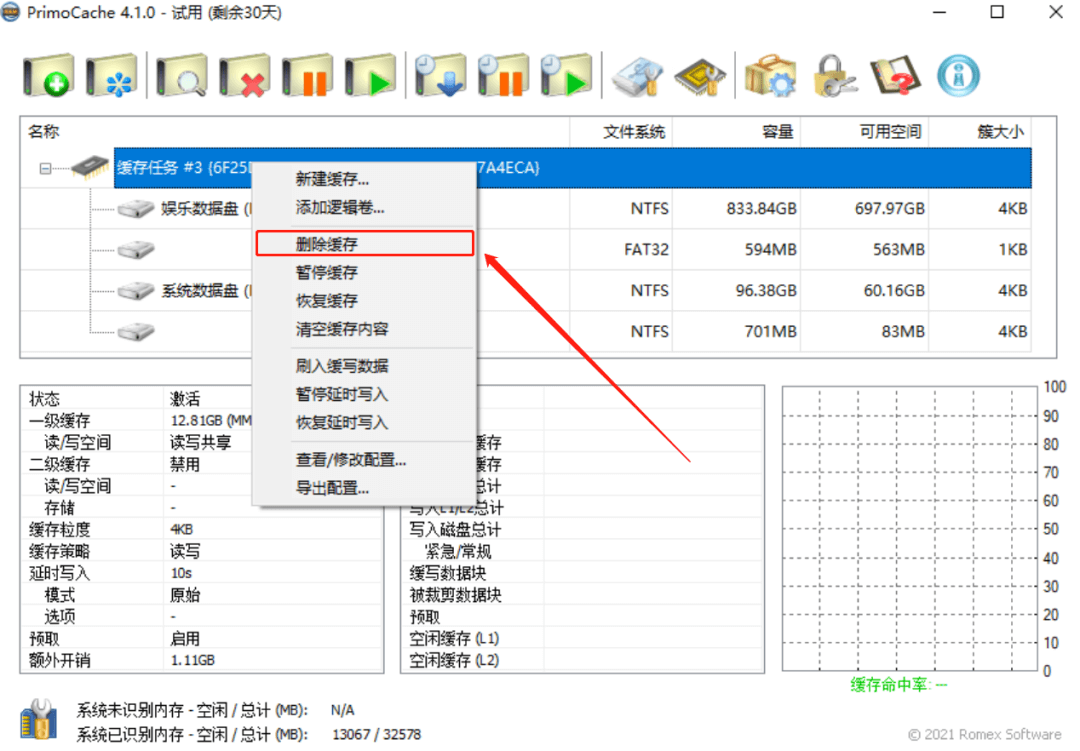
最后,PrimoCache 程序小忆已经上传,大家在电手公众号上回复 RAM 即可获取。
结论
使用 PrimoCache 软件可以轻松实现将内存变缓存操作,如果有需求的电粉可以去公众号获取软件下载之后尝试,看看能不能提升自己电脑的性能。
本文编辑:@ 小忆
©本文著作权归电手所有,未经电手许可,不得转载使用。
